Применение стилистических наборов шрифтов и лигатур в Word 2010
Word 2010 содержит множество семейств шрифтов и стилей шрифтов, помимо основных стилей шрифтов, он также включает некоторые расширенные стили шрифтов в категории лигатур. Возможно, вы слышали о недавно созданных лигатурах, которые содержат различные стилистические наборы, числовые форматы, стили числового интервала, которые делают ваш документ более ярким. В этом посте мы сосредоточимся на том, как применить эти стилистические наборы лигатур в документе.
Чтобы приступить к использованию новых стилей и лигатур шрифтов, откройте документ Word 2010, в котором нужно применить разные стили шрифтов. Для иллюстрации мы добавили Lorem Ipsum текст в документ.
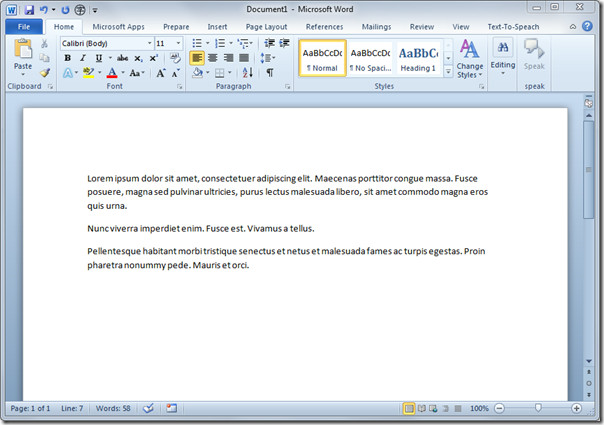
Перейдите на вкладку “Главная” и в группе “Шрифт” выберите Габриола семейство шрифтов. Выделите текст, чтобы применить к нему различные стилистики, и нажмите маленькую кнопку в правом нижнем углу группы «Шрифт».
Программы для Windows, мобильные приложения, игры - ВСЁ БЕСПЛАТНО, в нашем закрытом телеграмм канале - Подписывайтесь:)
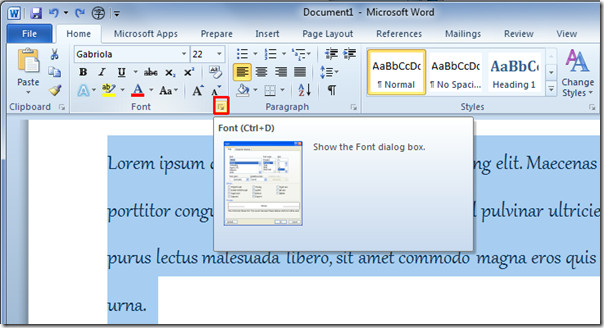
Откроется диалоговое окно «Шрифт». В разделе «Возможности OpenType» вы увидите множество стилей, дизайнов и лигатур. Из лигатур выберите Исторические и дискреционные, в разделе «Интервал номеров» выберите Табличный. Выберите Стиль числовых форм и, наконец, выберите “Стилистический набор”. Вы увидите предварительный просмотр выделенного текста на панели предварительного просмотра. Щелкните ОК.
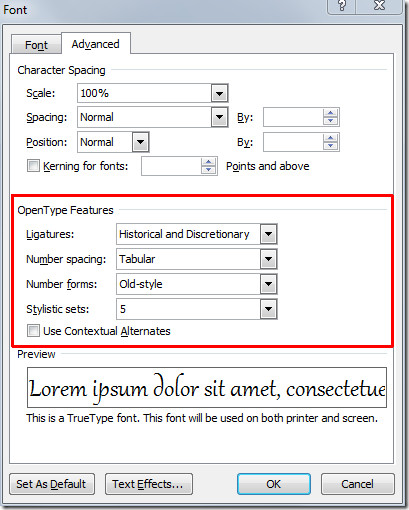
Выделенный текст заменяется заданной лигатурой и стилистическим набором.
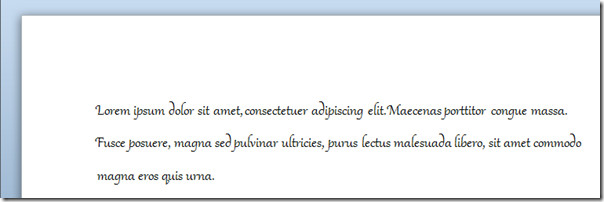
Теперь применим к тексту другой стилистический набор. Щелкните выделенный текст правой кнопкой мыши и выберите Шрифт.
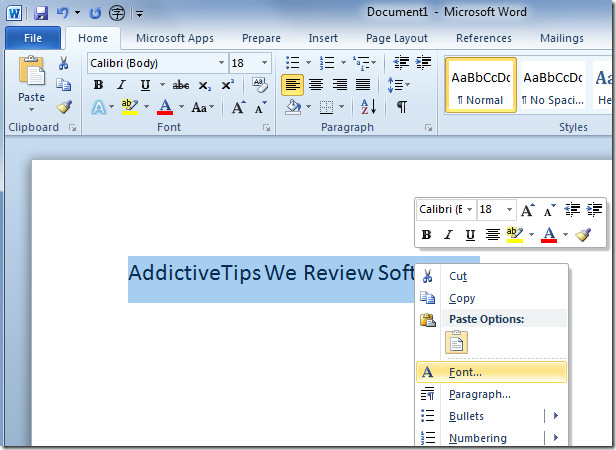
Откроется диалоговое окно «Шрифт», теперь примените к тексту другую стилистику. Щелкните ОК, чтобы продолжить.
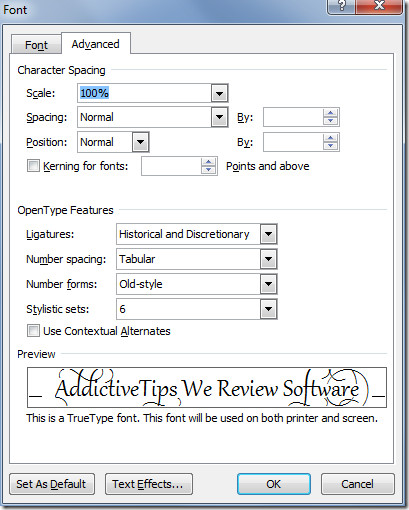
Указанный стиль лигатуры будет применен к тексту.
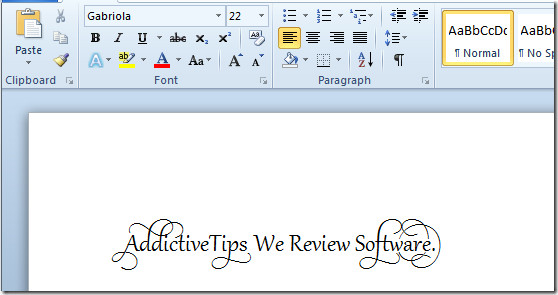
Теперь начните писать, и он будет автоматически применять стиль лигатуры, когда вы печатаете.
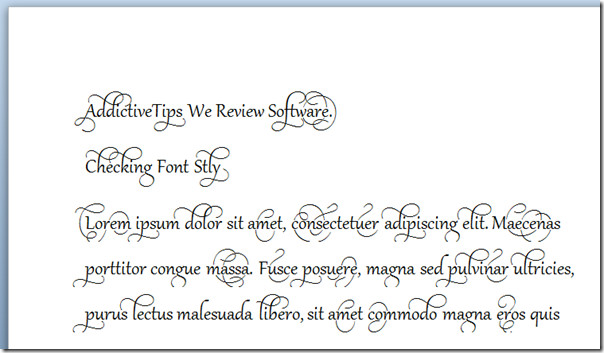
Помимо стилей алфавитов, он также содержит различные количество стили шрифтов; Старый и подкладочный стиль.
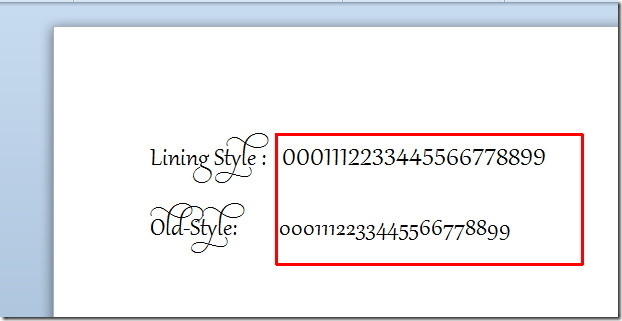
Вы также можете ознакомиться с ранее рассмотренными руководствами о том, как добавлять разные типы гиперссылок в Word 2010 и как комбинировать разные версии документа Word 2010.
Программы для Windows, мобильные приложения, игры - ВСЁ БЕСПЛАТНО, в нашем закрытом телеграмм канале - Подписывайтесь:)




